Innholdsfortegnelse
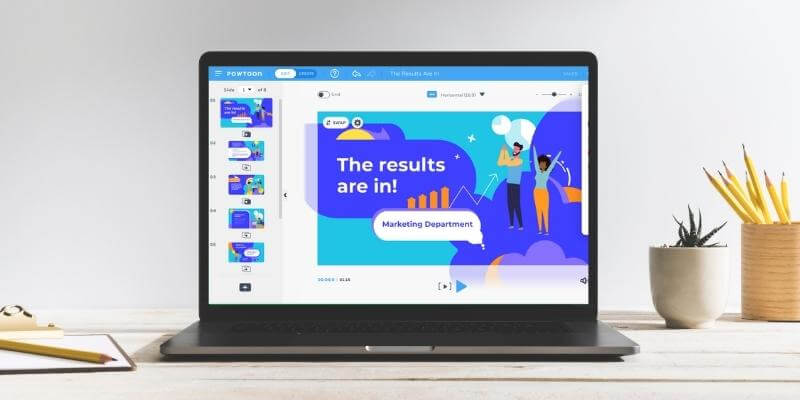
Powtoon
Effektivitet: Programmet er allsidig hvis du går utover malene Pris: Noe gratis tilgang, men sterkt abonnementsbasert Enkelhet med Bruk: Rent og intuitivt grensesnitt Støtte: Massevis av fellesskapsressurser & offisielt støttemateriellSammendrag
Hvis du leter etter et program som skal være enkelt å starte med og som har mye rom for vekst, er Powtoon en god innsats. Utvalget av verktøy og rent grensesnitt er verdifulle funksjoner, og programmet har rikelig med støtte for å sikkerhetskopiere deg også. Fra markedsføring til personlig bruk, det er en veldig tilgjengelig plattform.
Jeg vil anbefale Powtoon til alle som leter etter en enkel måte å lage animerte videoer på og har et budsjett som lar dem gå utover en gratis plan. Å bruke programvaren er en hyggelig opplevelse, og den gir prosjekter av god kvalitet.
Det jeg liker : Rent og brukervennlig grensesnitt. Tilbyr en rekke verktøy og maler. God samling av relevante & moderne media/utklipp. God støtte (rikelig med fellesskapsressurser).
Hva jeg ikke liker : Massevis av innhold med betalingsmur. Abonnementsprisstrukturen gjør det dyrt sammenlignet med konkurrentene.
4 Få PowtoonHva er Powtoon?
Det er et nettbasert program som kan brukes til å lage interaktive presentasjoner og videoer i forklarende stil. Det brukes oftest iobjekt.
Eksportfunksjoner
Powtoon har et ganske godt utvalg av eksportalternativer tilgjengelig, det er et par måter å få tilgang til dem på.
Den raskeste er fra startskjermen. på Powtoon. For hvert av prosjektene dine skal det være en blå "Eksporter"-knapp på høyre side.
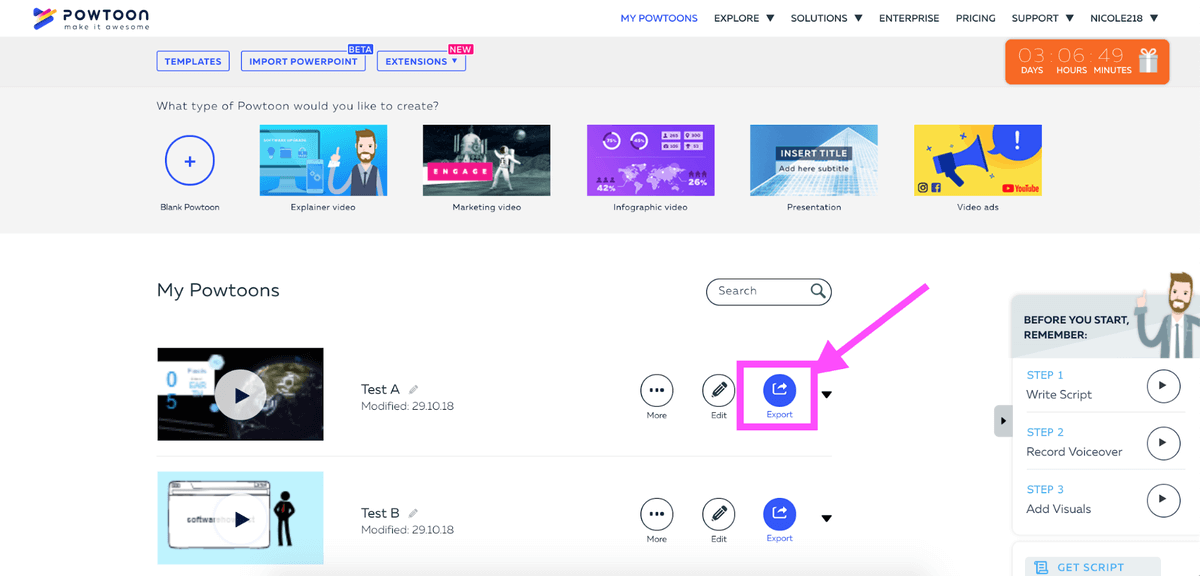
Hvis du er midt i å redigere et prosjekt, kan du bruke "Forhåndsvisning og eksport" knappen i stedet.

Begge metodene vil lede deg til samme sted når du er klar til å eksportere. Eksportmenyen er delt inn i to hovedseksjoner: Last opp og Last ned.
På opplastingssiden finner du alternativer for å sende videoen din til YouTube, Slideshare (låst for gratis brukere), Vimeo, Wistia, HubSpot og Facebook Ads Manager. Det er også et spesielt alternativ for å lage en personlig Powtoon-spillerside. Hvis du velger dette alternativet, vil videoen din være vert for Powtoon i stedet for en tjeneste som YouTube.
Videoer som er vert med Powtoon vil få flere alternativer for innbygging på Twitter, LinkedIn, Google+ eller e-post (men du kan gjør dette på egenhånd hvis du laster opp til YouTube i stedet).
Hvis du foretrekker nedlasting fremfor opplasting, kan du velge å eksportere som en powerpoint (PPT) eller en PDF-fil hvis du har en gratis konto, eller som en MP4 hvis kontoen din er betalt.
Uansett hvilket eksportalternativ du velger, kan du ha noen begrensninger avhengig av hvilken type konto du betaler for. Gratis brukere har mestbegrensede alternativer, men selv noen betalte brukere vil fortsatt oppleve vannmerking hvis de allerede har eksportert for mange videoer i løpet av måneden. Det er også kvalitetsbegrensninger på videoen — jo mindre du betaler per måned, desto kortere må videoene dine være for å eksportere i full HD-kvalitet (gratiskontoer kan kun eksporteres i SD).
Samlet sett har Powtoon et godt utvalg av eksportalternativer tilgjengelig, men for å gjøre best mulig bruk av dem, må du ha en betalt plan. Gratis planbrukere har begrensede muligheter, og vannmerket er en stor ulempe.
Årsaker bak vurderingene mine
Effektivitet: 4/5
Powtoon er et flott verktøy for å lage animerte videoer og presentasjoner. Den tilbyr en brukervennlig pakke med verktøy samt en rekke maler som vil hjelpe deg med å fullføre et prosjekt. Siden du også kan laste opp dine egne medier, er det nesten ubegrenset. De fleste brukere vil imidlertid ha en stor avhengighet av malene, noe som setter et lite tak på potensialet.
Pris: 3/5
Hvis du bare planlegger å bruke Powtoon i en kort periode, kan abonnementsmodellen være til nytte for deg ved å tilby en lav pris i en kort periode. Men hvis du planlegger å bruke den lenger enn noen få måneder, vil du sannsynligvis finne at prisen er litt drenerende. Mens du får tilgang til mye materiale av høy kvalitet, har selv betalte planer restriksjoner på eksport og videokvalitet, noe som er en stordrag sammenlignet med konkurrerende programmer for enkeltkjøp.
Ease of Use: 4/5
Powtoon har eksistert en god stund, og plattformen har tydeligvis gjennomgått flere oppdateringer for å holde seg relevante og enkle å bruke. Dette er et flott tegn for programmet og gjør det veldig enkelt å jobbe med siden alt er rent og moderne. Redigeringsoppsettet er veldig likt et hvilket som helst annet animasjonsprogram du kan ha brukt, og det er lett å forstå for nybegynnere.
Støtte: 5/5
Fordi Powtoon har eksistert en stund, er det mange tilgjengelige samfunnsressurser. Selv om mange av disse er for gamle versjoner, er mesteparten av kunnskapen overførbar. I tillegg har Powtoon sitt eget sett med skriftlige opplæringsprogrammer som kan hjelpe deg på veien. Disse er oppdatert til gjeldende versjon. FAQ-delen er veldig robust, og supportteamet svarer raskt og tydelig på e-poster.
Powtoon Alternatives
Explaindio (betalt, Mac og PC)
For de som ønsker å få mest mulig ut av animasjonsaspektet av ting, Explaindio 3.0 er et potensielt alternativ. Selv om det har noen begrensninger som et vanskelig brukergrensesnitt og et begrenset bibliotek med gratis medier, tilbyr det en større grad av kontroll enn noen av konkurrentene.
Siden det er et frittstående program, vil du ikke være avhengig av en internettforbindelse når du trenger å redigere videoene dine.Du kan lese vår detaljerte Explaindio-anmeldelse her.
Microsoft Powerpoint (betalt, Mac/Windows)
Hvis du planla å bruke Powtoon primært til presentasjoner, kan PowerPoint være et bedre valg for deg. Dette programmet har vært standardprogramvaren for å lage presentasjoner siden det først ble utgitt i 1987 og har gått gjennom mange, mange oppdateringer og moderniseringer siden den gang.
Den har alle verktøyene du trenger for å animere effekter eller lage rene lysbilder, i tillegg til et enormt bibliotek med maler som stadig utvides med bidrag fra fellesskapet. Elever kan kanskje få PowerPoint gratis fra skolen sin, og brukere på bedriftsnivå kan oppleve at firmaet deres også tilbyr denne programvaren. Hjemmebrukere må se på et Microsoft Office-abonnement, men disse gir deg også tilgang til Word, Excel og andre programmer for en svært lav årlig pris.
Google Slides (gratis , nettbasert)
Høres PowerPoint bra ut, men du er ikke interessert i å betale for det? Google Slides er en nettbasert plattform som er en del av G-Suite av kontorprogrammer. Det er helt gratis å bruke og inkluderer de fleste av de samme funksjonene som PowerPoint.
Mens malbiblioteket er litt mindre, er det mange ressurser tilgjengelig på nettet hvis du leter etter noe spesifikt. Du kan få Google Slides ved å gå til Google Slides-nettstedet eller ved å velge «Slides» frarutenettmenyen på Google-kontoen din.
Prezi (Freemium, nettbasert app)
Prezi er et av de mest unike profesjonelle presentasjonsprogrammene som er tilgjengelige. I stedet for å tvinge deg til å presentere lysbilder på en numerisk, lineær måte, lar den deg både presentere normalt og hoppe til bestemte seksjoner med fantastisk grafikk. Når du oppretter lysbilder med Prezi, kan du også lage en nett av tilkoblinger slik at å klikke på et element på ett lysbilde kan omdirigere til et relevant, mer detaljert underlysbilde.
For eksempel kan "Siste spørsmål"-lysbildet ditt inneholde små underoverskrifter for "Kostnadsanalyse", "Administrasjon" og "Deployment" som lar deg enkelt svare på spørsmål uten å bla gjennom hele presentasjonen. For de som ikke vil betale for det, tilbyr Prezi et generøst gratis nivå komplett med maler og full redigeringstilgang. Den eneste ulempen er et lite vannmerke og manglende evne til å laste ned presentasjonen. Imidlertid er betalte planer ganske billige og vil raskt rette opp dette.
Raw Shorts (Freemium, nettbasert)
Akkurat som Powtoon er Rawshorts et freemium, nett- basert program. Den fokuserer først og fremst på å lage animasjoner (ikke presentasjoner) ved å bruke maler, forhåndslagde objekter, en tidslinje og andre funksjoner. Du kan også importere dine egne eiendeler etter behov. Raw Shorts har et dra og slipp-grensesnitt. Brukere kan komme i gang gratis, men for tilgang til funksjoner somvil tillate deg å fullt ut bruke programmet du trenger for enten å betale for et månedlig abonnement eller per eksport.
Det kan også være lurt å ta en titt på vår beste oppsummering av whiteboard-animasjonsprogramvare for flere alternativer.
Konklusjon
Powtoon er et animasjons- og presentasjonsprogram som kan brukes til å lage mer interaktivt og engasjerende innhold. Den tilbyr en rekke animasjonsstiler, inkludert tegneserier, infografikk og tavler. Programmet er nettbasert, slik at du kan få tilgang til prosjektene dine fra hvilken som helst datamaskin med Internett-tilkobling og Flash.
Komplet med et mediebibliotek, en rekke funksjoner og et rent grensesnitt, kan Powtoon være en flott verktøy hvis du ønsker å lage markedsførings- eller pedagogisk innhold. Den bruker en abonnementsbasert tilgangsplan, selv om den tilbyr en gratis plan som lar deg prøve alt først.
Få PowtoonSå, gjør det synes du denne Powtoon-anmeldelsen var nyttig? Legg igjen en kommentar nedenfor.
markedsføring og utdanning, men har et bredt utvalg av evner.Er Powtoon gratis?
Nei, det er det ikke. Mens du kan bruke Powtoon gratis, vil alternativene dine være svært begrensede. Gratisplanen deres tillater bare videoer i standardoppløsning og opptil 3 minutter lange. I tillegg vil videoene dine få vannmerke.
Du kan ikke eksportere dem som MP4-filer eller administrere koblingstilgang for å hindre uønskede personer i å se dem. Den gratis planen vil gi deg en sjanse til å prøve programmet, men i virkeligheten trenger du en av de betalte planene (som starter på $20/måned) for å faktisk få ting gjort. Så Powtoon er ikke gratis og koster penger.
Er Powtoon trygt å bruke?
Ja, Powtoon er et trygt program med et godt rykte. Det har eksistert siden ca. 2011, og på den tiden har mange fremtredende teknologinettsteder vurdert tjenestene og funnet dem trygge å bruke.
I tillegg, når du besøker Powtoon-nettstedet vil du legge merke til at det bruker en "HTTPS" "-tilkobling, som er en sikker og tryggere versjon av "HTTP". Dette betyr at all sensitiv data, som kredittkortinformasjon, er beskyttet og privat når den sendes gjennom nettstedet.
Kan Powtoon lastes ned?
Nei, du kan ikke Last ned Powtoon. Det er en nettbasert, nettbasert app. Selv om du kan få tilgang til den fra hvilken som helst enhet med internettforbindelse, kan du ikke laste den ned som en applikasjon.
Du kan imidlertid laste ned ferdige videoer ogpresentasjoner. Disse kan eksporteres fra nettjenesten som en fil hvis du har en betalt plan. Gratis planbrukere kan ikke eksportere sine Powtoon-kreasjoner.
Hvordan bruker du Powtoon?
For å bruke Powtoon, må du først registrere deg på nettstedet deres . Når du har opprettet en konto, vil Powtoon spørre deg hva ditt primære formål med å bruke plattformen deres er.
Derfra blir du sendt til en startskjerm. Jeg valgte "Personlig" da jeg satte opp Powtoon. Langs toppen vil du se faner fra hovednettstedet til Powtoon, for eksempel "Utforsk" og "Priser". Rett under er en horisontal stolpe som inneholder noen maler for å komme i gang. Og under det er det et flisvisningsområde for lagring av alle de forskjellige videoene eller lysbildefremvisningene du har laget.
For å komme i gang med Powtoon kan du enten velge en mal fra malbiblioteket eller lage et tomt prosjekt ved å bruke den blå "+"-knappen. Hvis ting virker litt uklart, kan du enkelt finne ressurser som denne Youtube-videoen som vil komme deg i gang. Powtoon har også gitt ut et sett med offisielle skriftlige opplæringsprogrammer som du kan finne på den offisielle siden.
Why Trust Me for This Powtoon Review
Jeg heter Nicole Pav og akkurat som deg, har jeg alltid vil vite hva jeg går inn på før jeg kjøper en app eller registrerer meg for en hvilken som helst type konto. Tross alt er det mange skisserte eller upålitelige nettsteder over hele nettet, og noen gangerdet er vanskelig å bestemme om du virkelig skal få det som er annonsert.
Det er derfor jeg skriver programvareanmeldelser. Alt som er skrevet her kommer direkte fra min egen erfaring med å prøve ut Powtoon. Jeg er ikke støttet av Powtoon, så du kan stole på at denne Powtoon-anmeldelsen er objektiv. Fra skjermbildene til forklaringene er alt gjort av meg. Dette skjermbildet fra kontoen min kan også hjelpe til med å oppklare intensjonene mine:
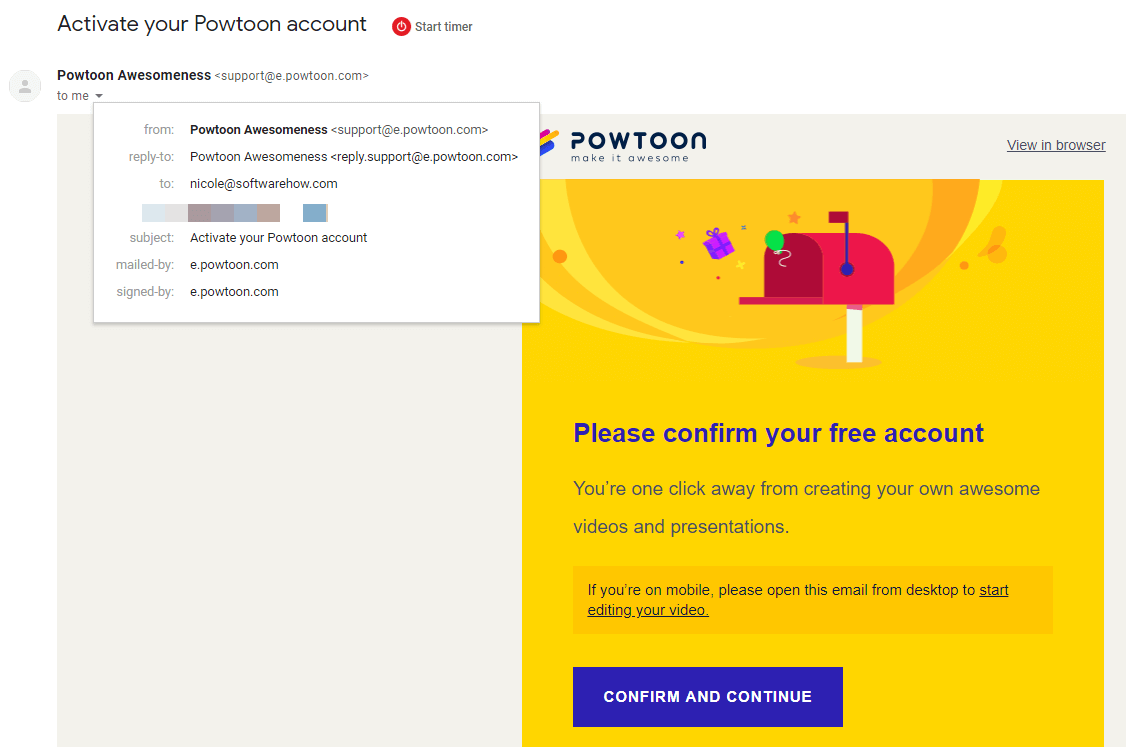
Sist, men ikke minst, tok jeg kontakt med Powtoon-støtteteamet via e-post. Svaret deres var raskt og tydelig. Du kan lære mer om dette fra "Reasons Behind My Review Ratings"-delen nedenfor.
Detaljert gjennomgang av Powtoon
Jeg brukte Powtoon en stund for å få en følelse av hvordan programmet fungerer og funksjoner. Her er en oversikt over de forskjellige funksjonene og hvordan de fungerer:
Maler
Maler er grunnlaget for Powtoon – som kan være både gode og dårlige. Det er tre kategorier av maler: Arbeid, Utdanning og Personlig. I tillegg kan maler komme i forskjellige størrelsesforhold - dette refererer til størrelsen på den endelige videoen og dens dimensjoner. For eksempel er en 16:9-video det du forventer for en standard horisontal video eller presentasjon, men Powtoon har også noen maler som er 1:1 (kvadratiske) hvis du vil lage en video for sosiale medier.
Her er et raskt blikk på maloppsettet:
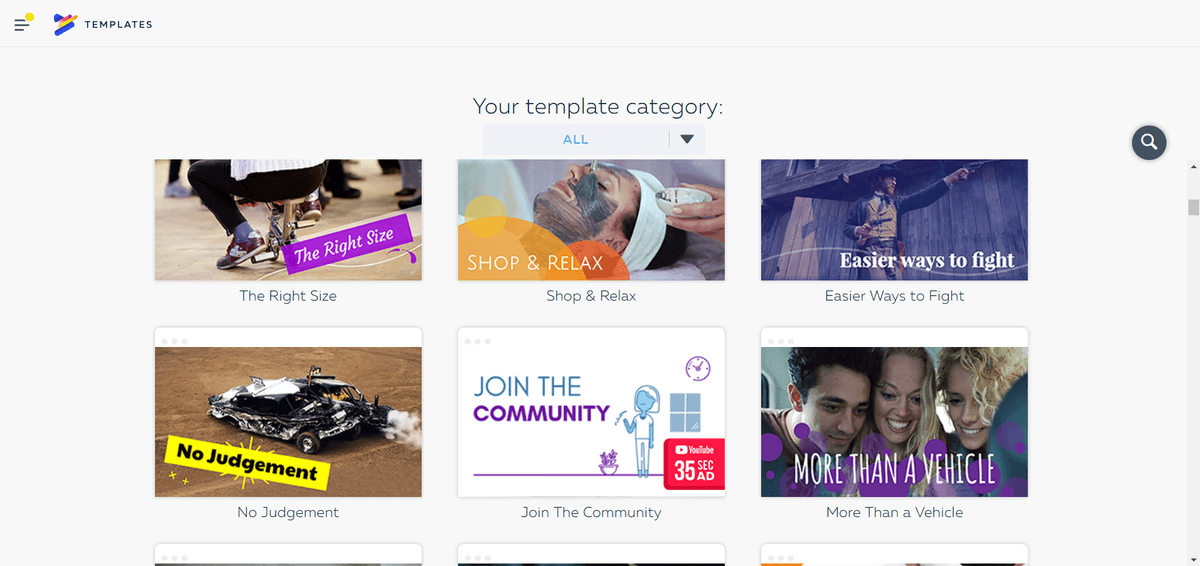
For denne spesielle kategorien (Arbeid –Alle), er det et par forskjellige ting som skjer. Bortsett fra de forskjellige malene som vises, kan du legge merke til den røde firkanten som sier "35 sekunders YouTube-annonse" eller "10 sekunders YouTube-annonse" på noen av malene. Andre maler sier «Square» og har Facebook-ikonet på et lite blått banner.
Disse taggene hjelper til med å påpeke at Powtoon lager maler for svært spesifikke omstendigheter. Dette er flott i begynnelsen, men en mal kan bare komme deg så langt. Maler har en begrenset levetid siden du sannsynligvis ikke vil gjenbruke dem for nye videoer. I tillegg er noen så spesifikke at de rett og slett ikke kan brukes selv når konseptet virker interessant. For eksempel har "Financial DJ"-malen en pen bakgrunn, men den er bare 12 sekunder lang og har bare ett sted for et tilpasset bilde.
Samlet sett er malene godt laget, men du må gå forbi dem hvis du virkelig ønsker å utvikle din egen merkevare/stil.
Hvis du velger å ikke bruke en mal i det hele tatt, vil du se denne skjermen i stedet:
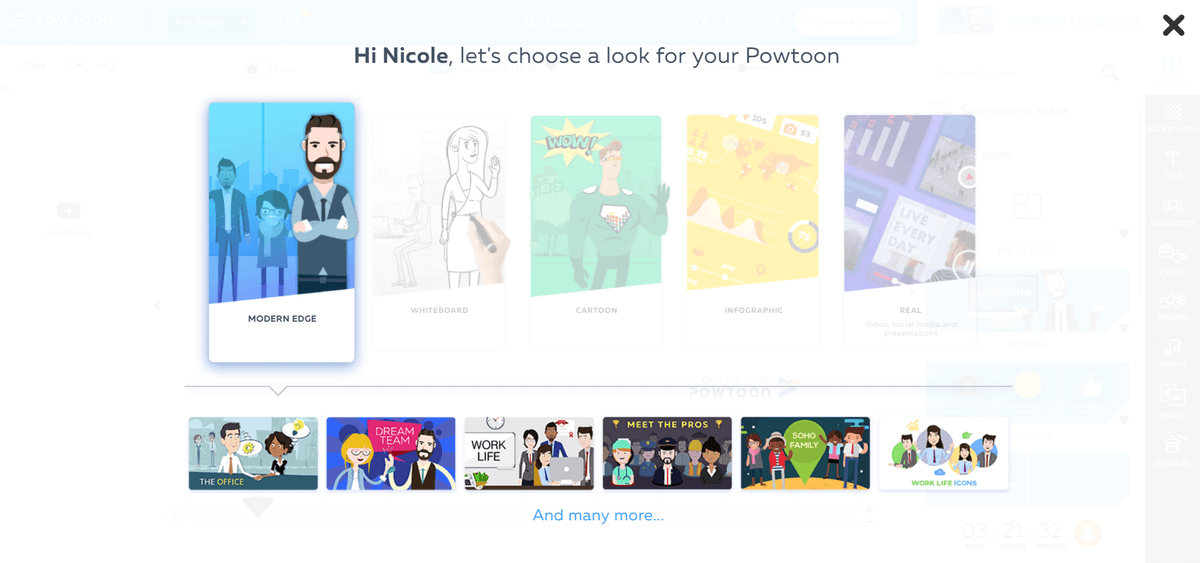
alternativet du velger vil endre typen standardscener og media som er tilgjengelige for deg, men redigeringsprogrammet skal forbli likt.
Media
Med Powtoon kan du bruke media på flere forskjellige måter. Den første metoden er å legge til media i en mal du bruker.
Malen vil inneholde et stort markert område hvor du kan sette inn media, som du kan se på skjermbildetnedenfor.

Når du klikker på innlegget, vil du se noen alternativer som dukker opp: Bytt, Vend, Beskjær, Rediger og Innstillinger.
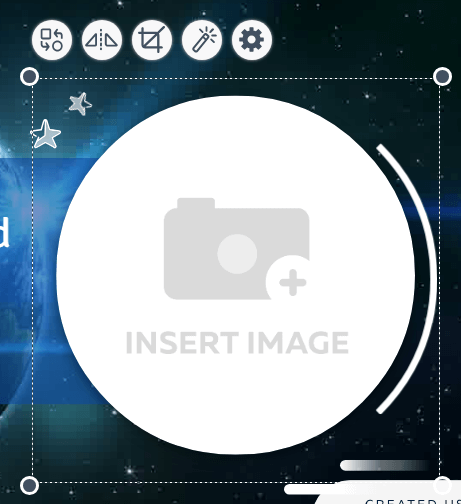
Men ingen av disse lar deg sette inn et bilde. For å gjøre det, må du dobbeltklikke og få frem bildemenyen.

Herfra kan du enten laste opp dine egne medier eller finne noe i Powtoons database med gratis Flickr-bilder. Powtoon støtter et godt utvalg av bildeopplastingsalternativer, inkludert JPEG, PNG og GIF. Disse kan hentes fra skrivebordet ditt eller fra en skytjeneste som Google Photos eller Dropbox.
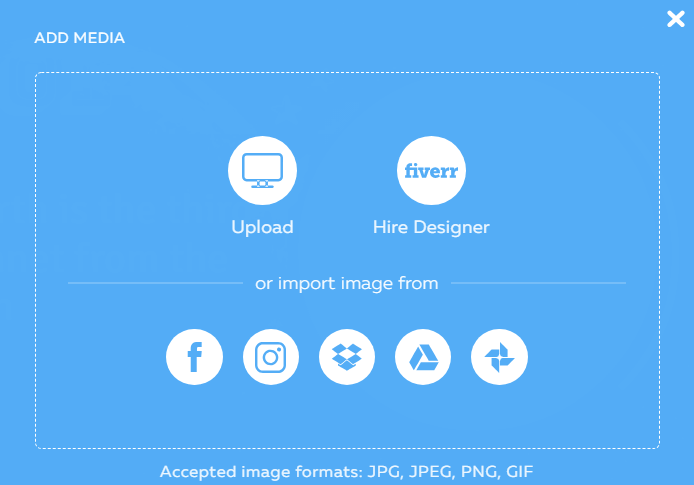
Hvis du bruker en tom Powtoon i stedet for en mal, kan du legge til media ved å klikke på "media". "-fanen på høyre side. Dette vil få opp alternativene for opplasting og Flickr samt noen ekstra ressurser.
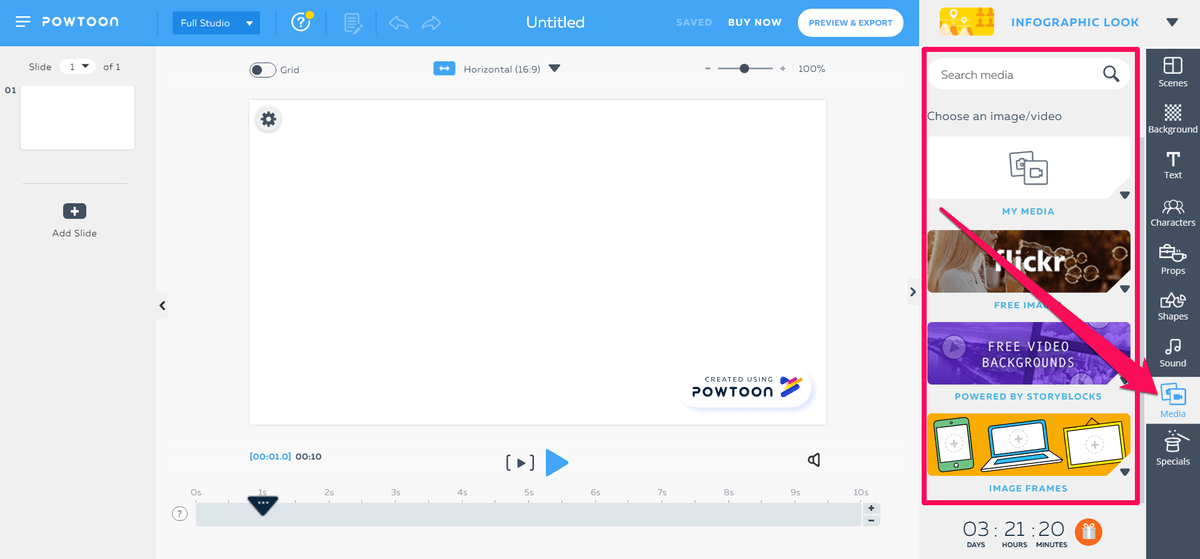
Du har også muligheten til å bruke Powtoon-mediebiblioteket ved å velge fra "tegn" eller "rekvisitter". Karakterene er tilgjengelige i sett sortert etter kunststil.
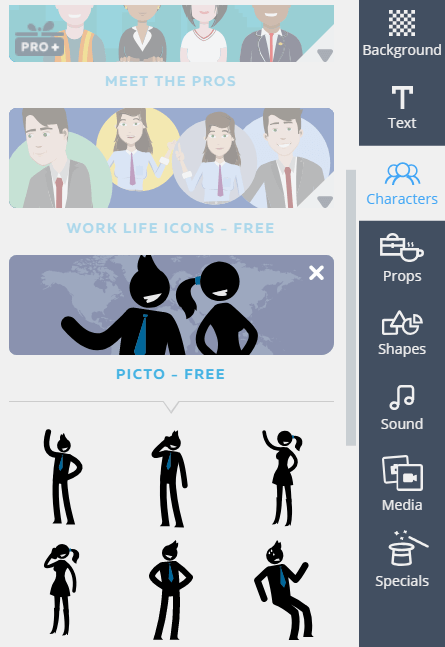
Rekvisittene, som i hovedsak er clipart, er sortert etter kategori i stedet for individuell stil, selv om normalt flere versjoner av samme objekt er tilgjengelige. Dette lar deg velge den som passer best for videoen din.
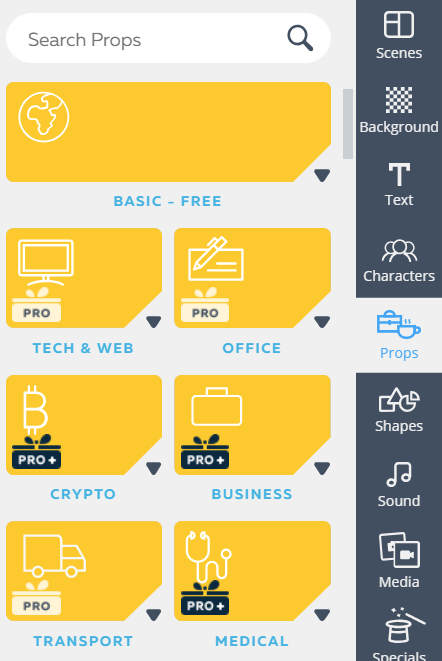
Powtoon har gjort en ganske god jobb med å holde seg oppdatert. Mange programmer klarer ikke å oppdatere samlingen av media eller maler, noe som kan gjøre dem vanskelige å jobbe med. Powtoon skiller seg definitivt ut i dethensyn, med kategorier som "cryptocurrency" inkludert i deres mediebibliotek.
Tekst
Redigering av tekst med Powtoon er ganske enkelt. Hvis du ikke har en eksisterende tekstboks, kan du lage en ved å bruke tekstverktøyet fra høyre sidefelt.

Du kan legge til enkel ren tekst eller bruke en av malene for spesialdesignede tekstbokser, former og animasjoner. Uansett hva du velger, klikker du bare én gang, så vises den på scenen din.
Når en tekstboks vises, kan du redigere innholdet ved å dobbeltklikke. Du vil se et standardsett med tekstverktøy, inkludert alternativer for font, skriftstørrelse, fet/kursiv/understreking og ekstra designelementer. For hver tekstboks kan du velge en «enter»- og «exit»-animasjon, som inkluderer muligheten til å inkludere en håndanimasjon for de som tilfeldigvis lager tavlevideoer.
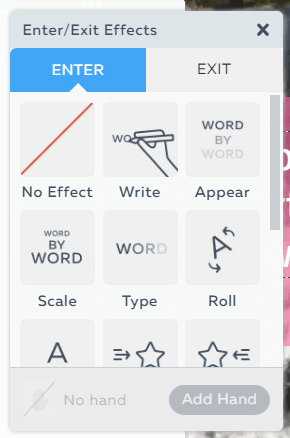
Powtoon støtter opplasting av egne fonter til plattformen deres, men dessverre er funksjonen kun tilgjengelig for Agency-abonnenter, som er det høyeste abonnementsnivået de tilbyr.
Lyd
Det er to primære lydfunksjoner i Powtoon. Den første er en voiceover, og den andre er bakgrunnsmusikk. Du kan få tilgang til begge fra lydmenyen fra høyre sidefelt.
Hvis du legger til en voiceover, kan du velge å ta opp for gjeldende lysbilde eller for hele Powtoon. Husk at du ikke kan ta opp mer enn 20 sekunderlyd for et enkelt lysbilde i «current slide»-modus.
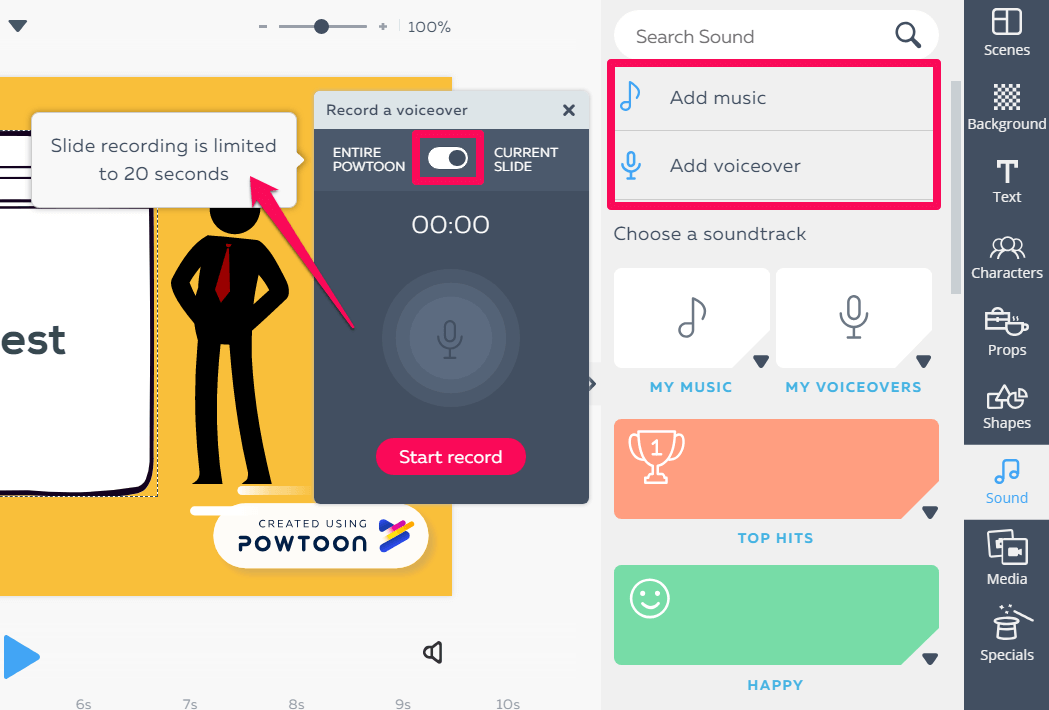
Når du er ferdig med innspillingen, er det et lite vindu for å gjøre endringer i sporet.
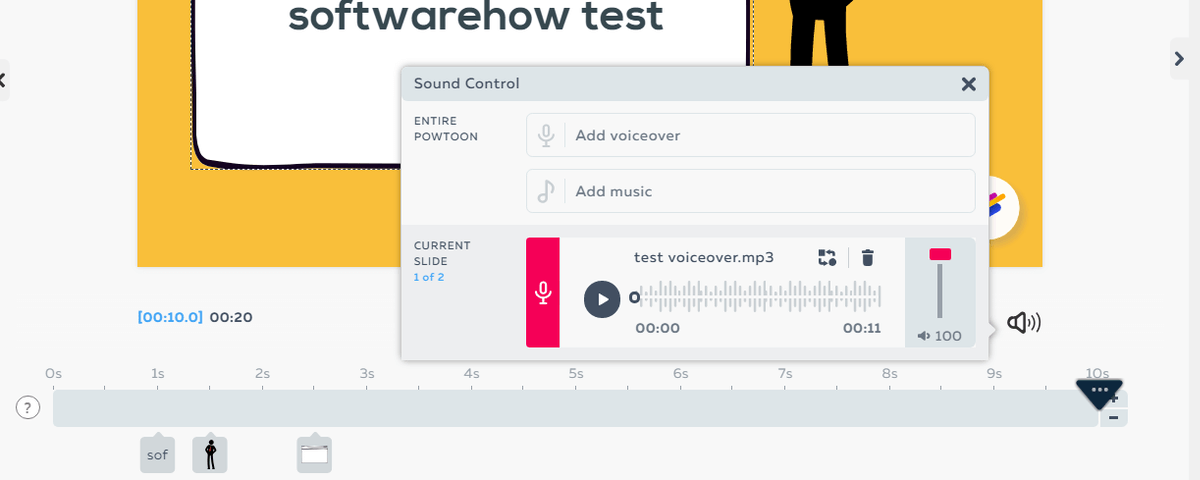
Den andre ting du kan gjøre er å legge til et bakgrunnsspor til Powtoon-prosjektet ditt. Det er et bibliotek med musikk som er inkludert, sortert etter humør. For hvert spor kan du trykke på "play" for å høre et eksempel eller klikke på "bruk" for å legge det til prosjektet ditt. Bakgrunnslyd kan bare brukes på hele prosjektet, og kan ikke brukes på bare én sang.
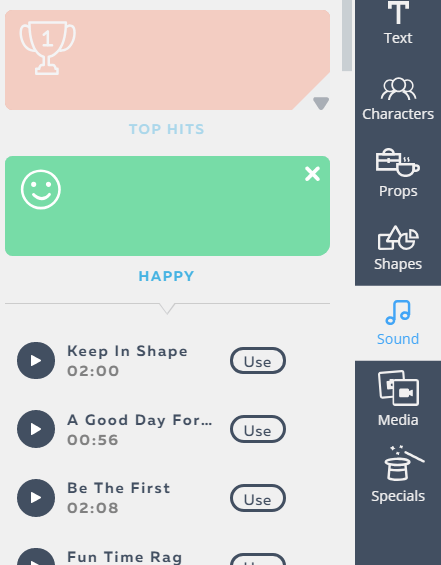
Når du legger til et spor, vil lydredigeringsprogrammet gi deg noen alternativer for å balansere volumet. Du kan få tilgang til denne editoren når som helst fra volumikonet i høyre hjørne av lerretet.
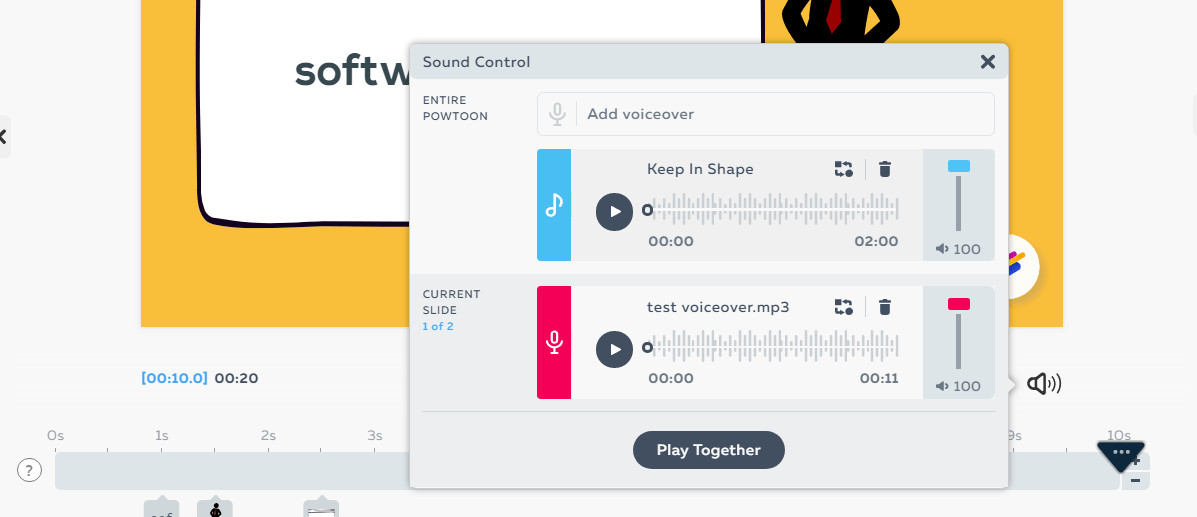
Siden mange av Powtoon-lydsporene ikke er tilgjengelige for alle brukere, kan du også laste opp din egen musikk . Bare velg "Min musikk" fra musikksidefeltet.
Du kan laste opp en MP3-, AAC- eller OGG-fil fra datamaskinen din, eller koble til Google Disk og DropBox.
Scener/tidslinjer
Når du bruker Powtoon, er det viktig å merke seg at programmet faktisk har to forskjellige mulige oppsett (tre hvis du har en betalt plan på høyt nivå). Modusene «Hurtigredigering» og «Full studio» påvirker i stor grad hva du har tilgang til, men du kan enkelt bytte mellom dem i den øverste menylinjen.

Hurtigredigering er standard hvis du velger en mal, og den fjerner den grå sidelinjen fra høyre kant av vinduet.Full Studio er standardinnstillingen hvis du starter et tomt prosjekt, og får den sidelinjen til å dukke opp igjen.
Uansett hvilken visning du bruker, vil du legge merke til et rullesidefelt til venstre som lagrer lysbildene dine og en avspillings-/ pause under hovedlerretet for å redigere tidslinjen.
Når du lager et prosjekt i Powtoon, redigerer du scene for scene. Dette betyr at hver gruppe eller "lysbilde" av objekter bare vil eksistere i sin egen scene (selv om du kan kopiere og lime dem inn andre steder etter behov). Sammen skaper alle scenene dine en hel video.
For å legge til en overgang til scenene dine, kan du klikke på det lille ikonet med to vinduer mellom lysbildene. Dette vil få frem en rekke valg, kategorisert i områder som "Basic", "Executive" og "Stylized".
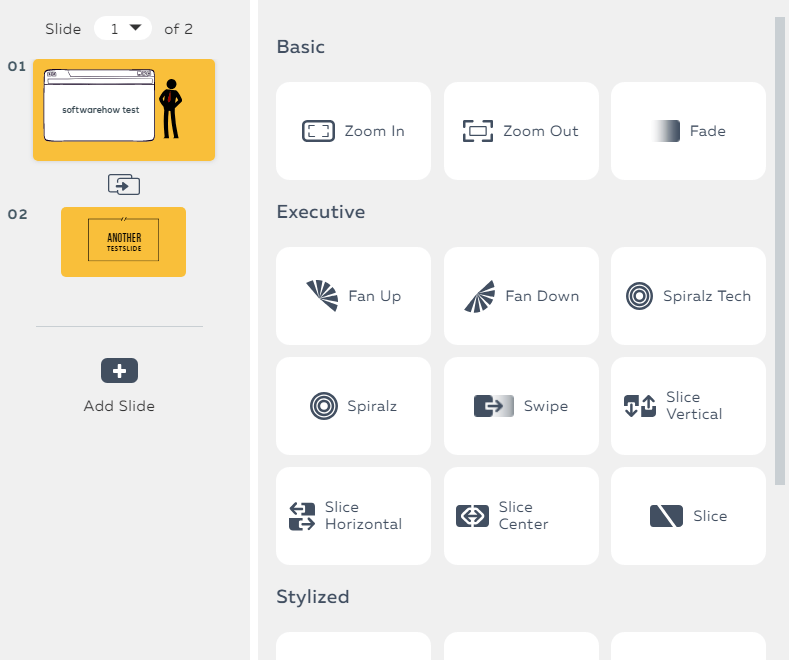
Det er definitivt en god variasjon, så det burde ikke være vanskelig å finn noe som passer godt.
Den andre nøkkelfunksjonaliteten er tidslinjen. Powtoon-tidslinjen fungerer som en dra-og-slipp-linje for alle elementene i en bestemt scene eller lysbilde. Du kan finne det rett under lerretet.

Hvert objekt i scenen vil vises som en liten boks under tidspunktet da det vises. Hvis du klikker på et objekt, kan du endre dets posisjon på tidslinjen. Delen uthevet i blått indikerer når den vil være synlig. Hvis du klikker på den lille pilen i hver ende, kan du endre overgangseffektene for det

